NEWSLETTER
メルマガ
2022.02.15
役立つ情報発信
ビジネスフォン
NEWSLETTER
-
メルマガ記事
【ビジネスフォン】

オフィス用の電話機として、ビジネスフォンではなく家庭用電話を使用している企業様もいらっしゃるでしょう。
「家庭用電話でも問題ないから大丈夫」と思うかもしれませんが、実はビジネスフォンは業務効率化にぴったりなアイテムなんです!
今回は、ビジネスフォンと家庭用電話との違い、ビジネスフォンの寿命や替え時などについて解説します。
また、すずき事務機おすすめのビジネスフォンをご紹介しますので、ぜひ参考にしてみてください。
目次
- ビジネスフォンってなに?家庭用電話との違い
- ビジネスフォンの寿命はどのくらいか
- ビジネスフォンの替え時はいつ?
- おすすめのビジネスフォンをご紹介!
- パソコンの豆知識
1.ビジネスフォンってなに?家庭用電話との違い

まずは、ビジネスフォンと家庭用電話の違いについて解説します。
■ビジネスフォンとは?
ビジネスフォンとは、主装置と電話機を統合した電話システムを指し、外線と内線電話を管理する機械です。
ビジネスフォンを使うことで、通信にかかるランニングコストを家庭電話よりも抑えられます。
たとえば、オフィスの1階から3階まで家庭用の電話を使用した場合、各階に設置された3台分の契約が必要です。
通信コストは、「回線料金×3」+「通話料×3」になります。
しかし、ビジネスフォンならば、複数の電話機で回線や電話番号を共有できるため、1回線で3台の電話機の利用が可能です。
社内の通話も外線ではなく内線として使えるので、通話料の削減にもなります。
■ビジネスフォンと家庭用電話の違い
ビジネスフォンと家庭用電話の違いを、以下の表にまとめます。
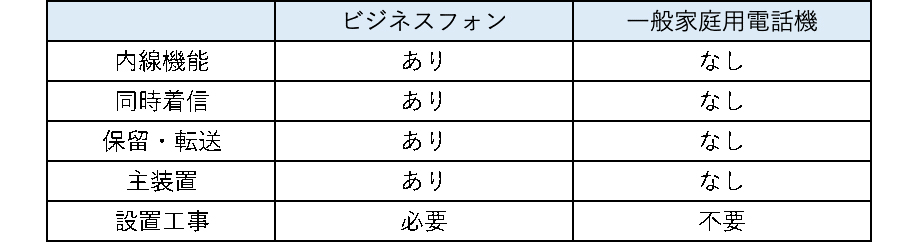
ビジネスフォンは、内線と外線の2種類を使い分けられる電話機です。
そのため、保留の転送や1番号の外線からの着信の際、同時に違う場所の電話で受けることができます。
また、同じ建物の中にある別の電話機を、内線番号で呼び出せるのも便利です。
ただし、一般的な家庭用電話とは異なり、電話回線にコードを繋げれば通話できるというわけではなく、特別な工事や装置が必要になります。
ランニングコストは削減できますが、導入の際に費用がかかることは把握しておきましょう。
【ポイント】
- ビジネスフォンには、内線機能、保留転送、同時着信機能がある
- 主装置、設置工が必要
2.ビジネスフォンの寿命はどのくらいか

「電話設備その他の通信機器 デジタル構内交換設備及びデジタルボタン電話設備」の減価償却における耐用年数は、6年と定められています。
しかし、これはあくまで減価償却上の耐用年数であり目安です。耐用年数が過ぎたからといって、必ず入れ替える必要はありません。
ただし、長期間使用するほど突発的な故障のリスクも高まるため、一定期間使用したら点検や買い替えの検討をおすすめします。
3.ビジネスフォンの替え時はいつ?
では、ビジネスフォンの適切な替え時は、具体的にいつになるのでしょうか。
以下のような状況になった場合は、入れ替えを検討してください。- 製造打ち切りから7年経過しているとき
- 修理後、修理したのとは別の部分が短期間で故障したとき
製造打ち切りから7年ほど経過すると、市場に出回っている部品が少なくなってくるため、修理不可になる恐れがあります。
また、修理してもすぐに違う部分が故障した場合は、機器の寿命がきたと考えられます。
その場合、今後も各所で修理が必要になり、コストがかさんでしまうでしょう。さらに、長期間利用しているとサポートや保守期間が終了する場合もあります。
トラブルが起きた際には、実費で対応しなければならくなるのでご注意ください。4.おすすめのビジネスフォンをご紹介!
最後に、すずき事務機がおすすめするビジネスフォンを2つご紹介します。
■パナソニック IP OFFICE シリーズ

出展:PanasonicパナソニックIP OFFICE シリーズは、基本的なビジネスフォンとしての機能はもちろん、事業を支えるさまざまな連携アプリケーションを搭載しています。
- 無操作の自動通話録音、大容量データ保存管理の通話録音システムを採用。要件の聞き漏らしを防止できる(ボイスマネジメントシステム)
- 小規模~大規模なコールセンターまで、お客様への対応力を高める使いやすい受け付け対応システムを提案可能(コールセンターシステム)
- その他、新着伝言お知らせ、簡単聞き取りなど、便利な機能が豊富
■ナカヨ NYC-iF

出展:NAKAYO- 業界初の防水ビジネスコードレスで、オフィスだけではなく介護福祉施設やホテル、コールセンターなどでも使用しやすい
- スマートフォン連携やテレビ会議システムを搭載。業務効率化にも最適)
- 内蔵カメラサーバでより安心して使用可能
このような特徴を持ち、幅広い業種・職種で便利に使用できます。
すずき事務機では、今回ご紹介した商品はもちろん、その他のビジネスフォンも多数お取り扱いしています。
「自社の電話機はそろそろ買い替え時だろうか?」「業務効率化につながる電話機の導入を検討したい」などのお悩みも親身に対応させていただきます。
ぜひ、鈴木までお気軽にお問い合わせください。
■ノートパソコンのバッテリーを節約する方法
ノートパソコンを出先で使用する際、気になるのがバッテリーの残量です。
今回は、ノートパソコンのバッテリーを節約する方法をご紹介します。●ディスプレイの明るさを調整する
ディスプレイの輝度が高いと、バッテリーの消費が大きくなります。
作業環境に応じて輝度を調整しましょう。◎方法
「Windows」ボタン→「設定」→「システム」→「ディスプレイ」をクリック→「内蔵ディスプレの明るさを変更する」のバーで調整NEWSLETTER
メルマガ
-
メルマガ記事
【ビジネスフォン】

オフィス用の電話機として、ビジネスフォンではなく家庭用電話を使用している企業様もいらっしゃるでしょう。
「家庭用電話でも問題ないから大丈夫」と思うかもしれませんが、実はビジネスフォンは業務効率化にぴったりなアイテムなんです!
今回は、ビジネスフォンと家庭用電話との違い、ビジネスフォンの寿命や替え時などについて解説します。
また、すずき事務機おすすめのビジネスフォンをご紹介しますので、ぜひ参考にしてみてください。
目次
- ビジネスフォンってなに?家庭用電話との違い
- ビジネスフォンの寿命はどのくらいか
- ビジネスフォンの替え時はいつ?
- おすすめのビジネスフォンをご紹介!
- パソコンの豆知識
1.ビジネスフォンってなに?家庭用電話との違い

まずは、ビジネスフォンと家庭用電話の違いについて解説します。
■ビジネスフォンとは?
ビジネスフォンとは、主装置と電話機を統合した電話システムを指し、外線と内線電話を管理する機械です。
ビジネスフォンを使うことで、通信にかかるランニングコストを家庭電話よりも抑えられます。
たとえば、オフィスの1階から3階まで家庭用の電話を使用した場合、各階に設置された3台分の契約が必要です。
通信コストは、「回線料金×3」+「通話料×3」になります。
しかし、ビジネスフォンならば、複数の電話機で回線や電話番号を共有できるため、1回線で3台の電話機の利用が可能です。
社内の通話も外線ではなく内線として使えるので、通話料の削減にもなります。
■ビジネスフォンと家庭用電話の違い
ビジネスフォンと家庭用電話の違いを、以下の表にまとめます。
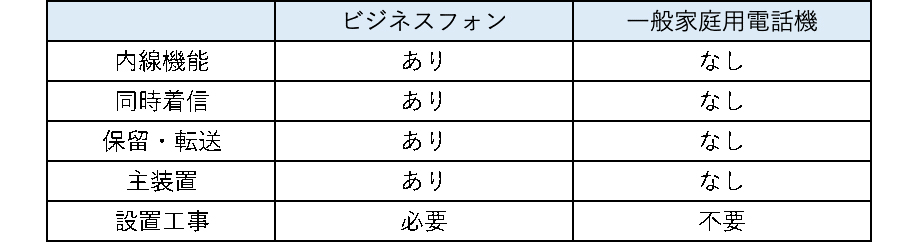
ビジネスフォンは、内線と外線の2種類を使い分けられる電話機です。
そのため、保留の転送や1番号の外線からの着信の際、同時に違う場所の電話で受けることができます。
また、同じ建物の中にある別の電話機を、内線番号で呼び出せるのも便利です。
ただし、一般的な家庭用電話とは異なり、電話回線にコードを繋げれば通話できるというわけではなく、特別な工事や装置が必要になります。
ランニングコストは削減できますが、導入の際に費用がかかることは把握しておきましょう。
【ポイント】
- ビジネスフォンには、内線機能、保留転送、同時着信機能がある
- 主装置、設置工が必要
2.ビジネスフォンの寿命はどのくらいか

「電話設備その他の通信機器 デジタル構内交換設備及びデジタルボタン電話設備」の減価償却における耐用年数は、6年と定められています。
しかし、これはあくまで減価償却上の耐用年数であり目安です。耐用年数が過ぎたからといって、必ず入れ替える必要はありません。
ただし、長期間使用するほど突発的な故障のリスクも高まるため、一定期間使用したら点検や買い替えの検討をおすすめします。
3.ビジネスフォンの替え時はいつ?
では、ビジネスフォンの適切な替え時は、具体的にいつになるのでしょうか。
以下のような状況になった場合は、入れ替えを検討してください。- 製造打ち切りから7年経過しているとき
- 修理後、修理したのとは別の部分が短期間で故障したとき
製造打ち切りから7年ほど経過すると、市場に出回っている部品が少なくなってくるため、修理不可になる恐れがあります。
また、修理してもすぐに違う部分が故障した場合は、機器の寿命がきたと考えられます。
その場合、今後も各所で修理が必要になり、コストがかさんでしまうでしょう。さらに、長期間利用しているとサポートや保守期間が終了する場合もあります。
トラブルが起きた際には、実費で対応しなければならくなるのでご注意ください。4.おすすめのビジネスフォンをご紹介!
最後に、すずき事務機がおすすめするビジネスフォンを2つご紹介します。
■パナソニック IP OFFICE シリーズ

出展:PanasonicパナソニックIP OFFICE シリーズは、基本的なビジネスフォンとしての機能はもちろん、事業を支えるさまざまな連携アプリケーションを搭載しています。
- 無操作の自動通話録音、大容量データ保存管理の通話録音システムを採用。要件の聞き漏らしを防止できる(ボイスマネジメントシステム)
- 小規模~大規模なコールセンターまで、お客様への対応力を高める使いやすい受け付け対応システムを提案可能(コールセンターシステム)
- その他、新着伝言お知らせ、簡単聞き取りなど、便利な機能が豊富
■ナカヨ NYC-iF

出展:NAKAYO- 業界初の防水ビジネスコードレスで、オフィスだけではなく介護福祉施設やホテル、コールセンターなどでも使用しやすい
- スマートフォン連携やテレビ会議システムを搭載。業務効率化にも最適)
- 内蔵カメラサーバでより安心して使用可能
このような特徴を持ち、幅広い業種・職種で便利に使用できます。
すずき事務機では、今回ご紹介した商品はもちろん、その他のビジネスフォンも多数お取り扱いしています。
「自社の電話機はそろそろ買い替え時だろうか?」「業務効率化につながる電話機の導入を検討したい」などのお悩みも親身に対応させていただきます。
ぜひ、鈴木までお気軽にお問い合わせください。
■ノートパソコンのバッテリーを節約する方法
ノートパソコンを出先で使用する際、気になるのがバッテリーの残量です。
今回は、ノートパソコンのバッテリーを節約する方法をご紹介します。●ディスプレイの明るさを調整する
ディスプレイの輝度が高いと、バッテリーの消費が大きくなります。
作業環境に応じて輝度を調整しましょう。◎方法
「Windows」ボタン→「設定」→「システム」→「ディスプレイ」をクリック→「内蔵ディスプレの明るさを変更する」のバーで調整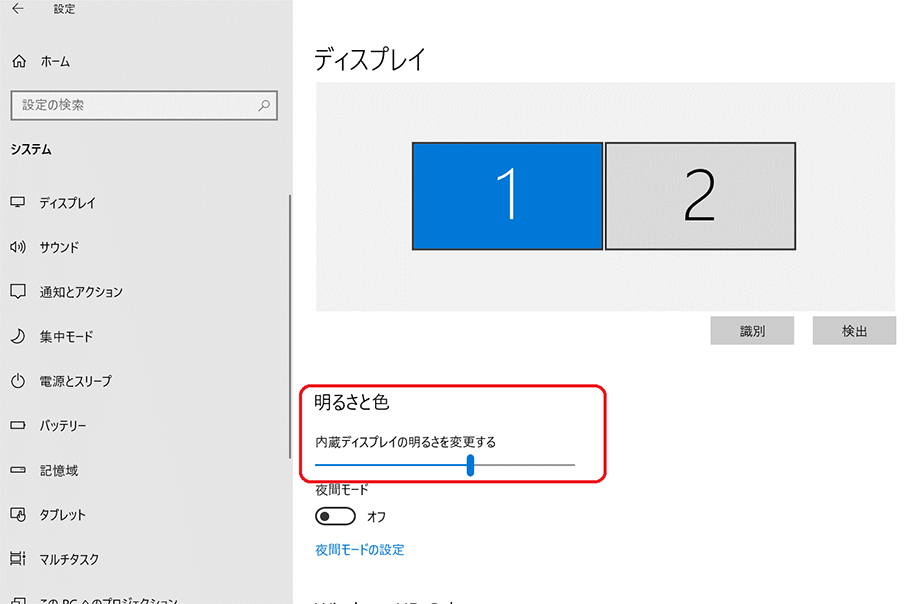
●不要なアプリケーションは閉じておく
複数のアプリケーションが起動していると、その分バッテリーを消費します。
たとえば、Wi-Fi、GPS機能など、使用していないものはこまめに閉じるようにしましょう。●機内モードを使用する
インターネットを使用せずにワードやエクセルで作業をする場合は、「機内モード」を使用しましょう。
機内モードがオンになると、無線LANやBluetoothなどの通信が遮断され、バッテリー消費を抑えられます。◎方法
画面右下の「アクションセンター」のアイコンをクリック→「機内モード」のボタンをクリック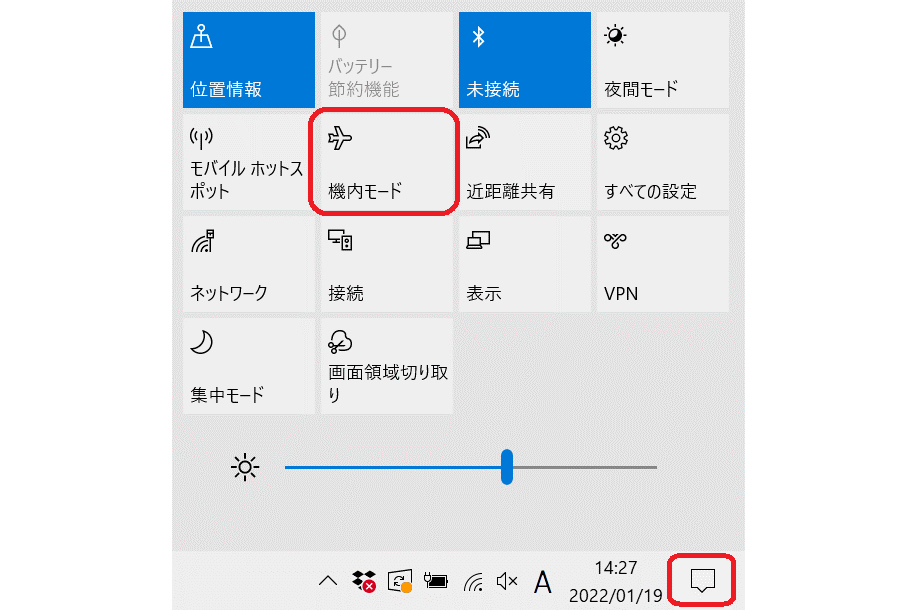
●バッテリー節約機能を使用する
バッテリーが一定の残量を下回ると、画面の明るさやアプリケーションの通知を抑えるなど、自動で消費電力を少なくしてくれる機能です。
初期設定では、バッテリー残量が20%を割ると作動するように設定されていますが、作動するバッテリー残量を変更することも可能です。◎方法
「Windows」ボタン→「設定」→「システム」→「バッテリー」→「次の値になったらバッテリー節約機能をオンにする」の数値を変更今回ご紹介したのはどれも簡単にできる方法ですので、一度試してみてください。
●不要なアプリケーションは閉じておく
複数のアプリケーションが起動していると、その分バッテリーを消費します。
たとえば、Wi-Fi、GPS機能など、使用していないものはこまめに閉じるようにしましょう。●機内モードを使用する
インターネットを使用せずにワードやエクセルで作業をする場合は、「機内モード」を使用しましょう。
機内モードがオンになると、無線LANやBluetoothなどの通信が遮断され、バッテリー消費を抑えられます。◎方法
画面右下の「アクションセンター」のアイコンをクリック→「機内モード」のボタンをクリック●バッテリー節約機能を使用する
バッテリーが一定の残量を下回ると、画面の明るさやアプリケーションの通知を抑えるなど、自動で消費電力を少なくしてくれる機能です。
初期設定では、バッテリー残量が20%を割ると作動するように設定されていますが、作動するバッテリー残量を変更することも可能です。◎方法
「Windows」ボタン→「設定」→「システム」→「バッテリー」→「次の値になったらバッテリー節約機能をオンにする」の数値を変更今回ご紹介したのはどれも簡単にできる方法ですので、一度試してみてください。
- Tel.054–258–0180
- Fax.054–258–0180

